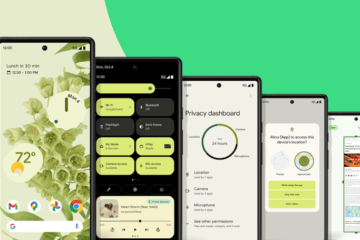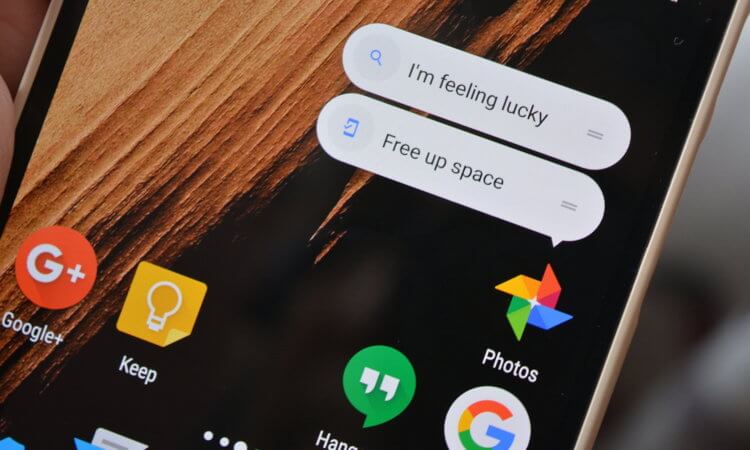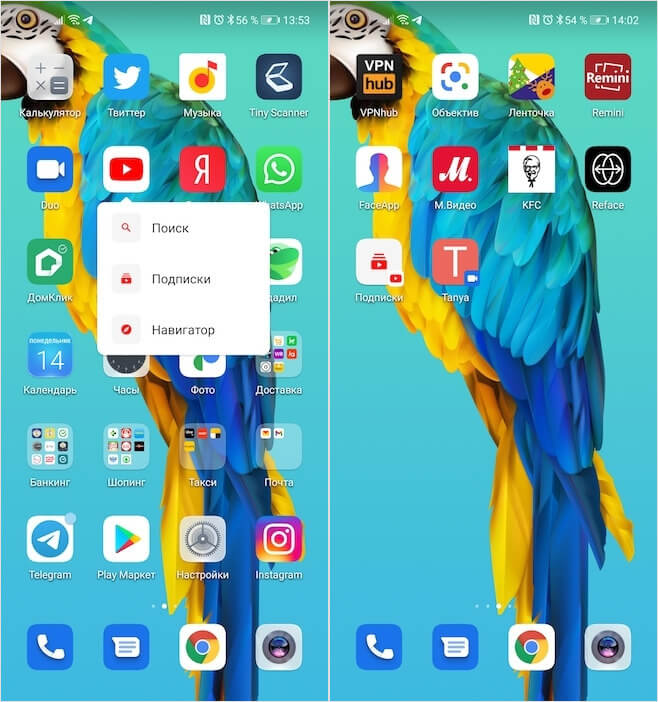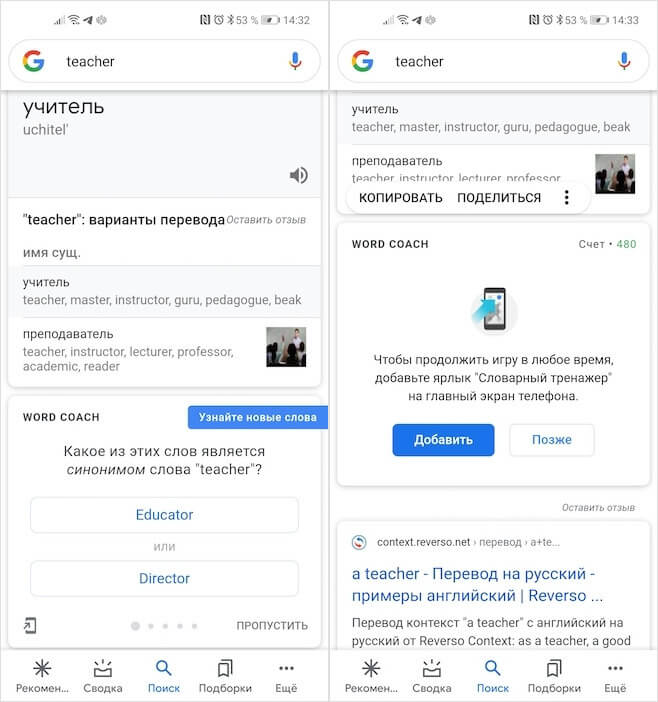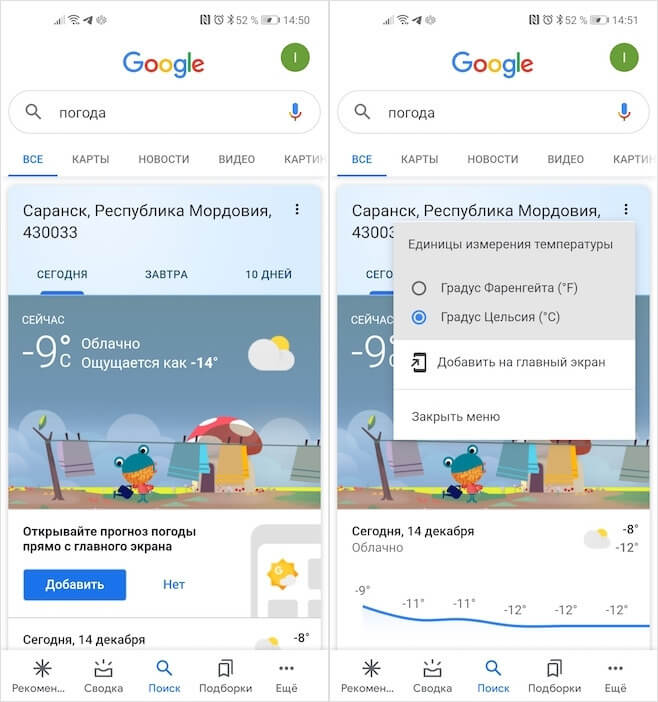- Как добавить ярлык на рабочий стол Андроид, если он пропал
- Как создать ярлык приложения на Андроиде
- Как создать папку на домашнем экране
- Как восстановить ярлык, если он пропал
- Как правильно удалить ярлык с рабочего стола Андроид
- 15 лучших паков иконок для Android
- Peppo Icon Pack
- Linebit
- Crackify Pixel
- Verticons
- Stealth
- Minimalist
- Retrorika
- Wenrum
- Funkong
- LineX
- Antimo
- Materialistik
- Simplicon
- Что такое ярлыки на Android, зачем они нужны и как ими пользоваться
- Как работают ярлыки на Android
- Как добавить ярлык на Android
- Как добавить ярлык погоды Google
Как добавить ярлык на рабочий стол Андроид, если он пропал
Операционная система Android позволяет добавить ярлык на рабочий стол. Благодаря этому можно иметь быстрый доступ к необходимым приложениям, контактам и даже сайтам.
Именно на этой теме я хочу сосредоточиться в этой статье. Причем рассказать не только о том, как создать ярлык на Андроиде, но и про то как вернуть и корректно удалить его.
Как создать ярлык приложения на Андроиде
Итак, операционная система Android дает возможность создавать на домашнем экране ярлыки быстрого доступа. Домашним экраном называется зона, отображаемая после разблокировки смартфона или планшета.
Как правило, на старых моделях домашний экран подразделяется на стартовый и на меню. На современных мобильных устройств эти два окна совмещены в один. Так действительно удобнее и быстрее переключаться между панелями на главном экране.
Теперь про сами панели. Ярлыки на рабочем столе Андроид можно расположить не только на домашнем окне, которое открывается после разблокировки, но и в соседних панелях. Переключение между ними происходит свайпами, но только если эти панели уже созданы.
Чтобы создать дополнительные панели, нужно:
- Разблокировать устройство.
- Удерживать палец в свободном месте экрана Андроид.
- Тапнуть на значок плюса слева или справа, либо свайпнуть в нужную сторону, создав этим самым новую панель.
- Нажать на пустое пространство, чтобы выйти из режима персонализирования главного экрана. Либо использовать команду “Назад”.
На мобильном устройстве под управлением операционной системы Android можно сделать ярлык только того приложения, которое установлено на смартфоне или планшете.
Как создать ярлык в Андроиде (приложение):
- Открыть окно со всеми приложениями. Это делается либо свайпом снизу-вверх, либо нажатием на значок приложений (обычно это круг с двумя рядами по 3 точки, расположенные горизонтально).
- Нажать на приложение Андроид и удерживать палец. Отобразится главный экран с возможностью переключения по всем имеющимся панелям.
- Не отпуская палец с приложения, надо переместить его в нужный экран и на предпочитаемое место.
Помимо приложений, на рабочий стол можно вывести ярлык любой странички.
Как вывести интернет-страницу с браузера на главный экран:
- Запустить браузер Google Chrome.
- Перейти на необходимую страничку. Она может быть любой.
- Тапнуть на символ трех вертикальных точек в правом верхнем углу.
- Нажать на надпись “Добавить на главный экран”.
Теперь страница добавлена на рабочий стол. Если нажать на созданный ярлык, она сразу откроется.
Между прочим, по такому же принципу работают некоторые приложения, “скачивающиеся” с сайтов. Пользователи просто добавляют страницу на главный экран, а не устанавливают программное обеспечение.
Уточню, что помимо того, как добавить ярлык, на домашний экран Android можно внести виджет. Некоторые виджеты выполняют ту же функцию, что и ярлыки, позволяя быстро запускать необходимую команду или софт.
Например, виджет контакта моментально осуществляет звонок по нему, а виджет блокнота открывает соответствующее приложение. Подробнее о виджетах можно прочитать в моей статье.
Как создать папку на домашнем экране
Функционал операционной системы Android дает возможность создавать папки, добавляя в них любые приложения и прочие ярлыки. Папка формируется очень просто.
Инструкция по созданию папки на рабочем столе: папка может состоять из двух файлов и более. Если в ней останется лишь один ярлык, папка автоматически удалится.
Поэтому нужно нажать и удерживать палец на одном приложении, а затем переместить его на другой ярлык. Когда палец будет отпущен, из двух ярлыков сформируется папка. Теперь в нее можно добавлять и другие приложения с главного экрана.
Любой папке можно задать название. Для этого достаточно лишь открыть ее и тапнуть на верхний пункт, а затем ввести название.
Папки очень эффективны в случае множества установленных приложений. С помощью них можно группировать софт по смежным свойствам. Также папки — это ответ на вопрос “Как скрыть приложение?”.
Как восстановить ярлык, если он пропал
Иногда ярлыки приложений пропадают с рабочего стола Андроид. Само по себе это не происходит, скорее всего, владелец мобильного устройства случайно переместил его в другое место или папку.
Если же ярлык был удален, то это значит, что и приложение деинсталировано. В этом плане операционные системы Android и iOS кардинально отличаются друг от друга.
В том, как восстановить ярлык на Андроиде, нет ничего сложного: требуется найти необходимое приложение в списке всех программ и переместить его в нужное место. Процесс пошагово описан в заголовке “Как создать ярлык приложения”.
Как правильно удалить ярлык с рабочего стола Андроид
Как я уже сказал чуть выше, удаление ярлыка на мобильном устройстве под управлением операционной системы Android удалит и приложение. Для того, как удалить ярлык с рабочего стола, существует два способа. Использовать можно любой из них.
- Разблокировать аппарат.
- Перейти на домашний экран.
- Удерживать палец в свободном месте.
- Рядом с каждым ярлыком появится значок красного крестика. Нажать на него.
- Подтвердить действие.
Второй способ для того как удалить ярлык на Андроиде:
- Разблокировать мобильное устройство.
- Открыть главный экран.
- Нажать и удерживать палец на приложении, которое нужно деинсталлировать.
- Не отпуская палец, переместить приложение в площадь удаления. Обычно она находится сверху и выделена красным цветом.
- Подтвердить деинсталляцию программы.
Оба вышеописанных варианта удаляют приложение вместе с ярлыком.
Если же вы хотите оставить софт, но разгрузить рабочий стол от огромного количества ярлыков, воспользуйтесь папками и дополнительными панелями главного экрана. И то, и другое, можно создавать неограниченное количество раз.
Ну и совет напоследок: перед тем как создать ярлык на Андроиде, решите, куда именно его переместите, в какую папку и панель. Такая сортировка значительно упрощает использование аппарата.
Источник
15 лучших паков иконок для Android
Иконки являются одним из ключевых элементов, который играет важную роль в настройке интерфейса вашего смартфона. И даже если вы не увлекаетесь модификацией внешнего вида операционной системы, рано или поздно большинству из вас все-равно захочется что-то обновить. И ограничиваться обоями тут совсем не стоит, ведь можно настроить куда большее количество параметров.
Сразу заметим, что в данной подборке присутствуют лишь сборники иконок. Лаунчеры, которые меняют облик системы полностью сегодня мы рассматривать не будем.
Peppo Icon Pack
Peppo уже одним своим названием выдает отличительный стиль значков. Они выполнены в виде небольших слегка помятых листков бумаги. Кроме того, Icon pack поддерживает почти все известные сторонние программы, которые можно найти в Google play.
Linebit
Этот пак состоит из иконок, выполненных в виде красочных линий с цветовым градиентом. Безусловно, это смотрится весьма стильно. Особенно, если сочетать их с соответствующего вида обоями рабочего стола.
Crackify Pixel
Crackify — еще один интересный пакет значков. Все они имеют тут округлую форму, но с нетипичным стилем. Все они, как-будто потрескались или разбились. Внутри пака вас ждет коллекция из более, чем 3700 иконок и 10 HD-обоев.
Этот набор вдохновлен всемирно известной маркой печенья Oreo. Значки выглядят также, как печеньки Оreo, но с логотипом соответствующего приложения поверх. Все значки выполнены в 3D и дают ощущение «трехмерности», что весьма оригинально.
Verticons
Эти значки не похожи на любой другой пакет значков в Google play, поскольку они выполнены в прямоугольной форме. Каждый прямоугольный значок имеет тень, добавляющую небольшой 3D-эффект.
Stealth
Как следует из названия — это иконки с темными и яркими цветами, которые легко сливаются с темным фоном. Каждый значок включает в себя черное кольцо вокруг них, что усиливает «стелс-эффект». В комплекте прячется от вас более 2000 иконок.
Minimalist
Пак для приверженцев минимализма. Коллекция из более, чем 6000 иконок и 70 обоев выполнены в максимально лаконичном и четком стиле. Никаких «свистелок». Только функциональность!
Сборник значков, похожих на уже упомянутый Verticons. Но в отличие от него, значки тут хоть и выполнены в прямоугольном стиле, имеют горизонтальную ориентацию, а не вертикальную. В остальном, достойные и красивые иконки, которых тут около 3200.
Retrorika
Скучаете по старой иконке Инстаграма, выполненной в виде ретро-фотоаппарата? Тогда Retrorika для вас. Благодаря этому набору вы сможете всю систему «раскрасить» в такой ретро-стиль.
Wenrum
Еще один набор круглых значков. Только в данном случае они выполнены в виде шаров для бильярда или, если хотите, боулинга. Иконки имеют неплохо прорисованный 3D-эффект. Правда вот самих значков по сравнению с другими паками не так много — всего 1400.
Funkong
Funkong немного отличается от других обычных пакетов значков, поскольку он добавляет свои уникальные спецэффекты. Он имеет коллекцию из более чем 1000 иконок и каждая из них была разработана со своим уникальным эффектом. Пакет также имеет коллекцию высококачественных обоев, которые хорошо сочетаются с иконками.
LineX
LineX предлагает иконки, выполненные в виде толстых «неоновых» линий. Неплохой способ раскрасить ваш рабочий стол.
Antimo
Один из самых интересных представителей в этой подборке. Antimo имеет уникальный стиль и цветовую палитру, а также предоставляет более 4200 красиво нарисованных (будто красками) значков с 40 обоями.
Materialistik
Materialistik — это еще один представитель лаконичности стиля. Стиль явно вдохновлен Material-дизайном. Весьма и весьма неплохо. Да еще и одна из самых обширных коллекций обоев (130 штук) в качестве добавки.
Simplicon
Simplicon одержит яркие цветные круглые иконки. Если вы ищите простой пакет значков с привлекательным дизайном без излишеств, то этот пак для вас. Вы получите аж 5800 иконок для своих приложений.
Подписывайтесь на наш новостной канал в Телеграм. Не пожалеете!
Новости, статьи и анонсы публикаций
Свободное общение и обсуждение материалов
Совсем недавно Google представила нам свои новенькие Pixel 6 и Pixel 6 Pro. Оба смартфона поставляются с собственным чипом Google Tensor, крутым дизайном, отличными камерами и Android 12 прямо из коробки. Мне кажется, сейчас Google Pixel 6 — лучший смартфон на Android. Однако далеко не каждый пользователь может позволить себе такой флагман, ведь стоит он достаточно больших денег. Именно поэтому три года назад в Google решили запустить продажу урезанных версий флагманов с более слабым железом, но аналогичными программными возможностями. По идее, Google Pixel 6a должен был стать именно таким, но видимо в компании что-то пошло не по плану.
Android 12 в этом году должна стать очень масштабным обновлением. Кроме того, что он получит многие долгожданные функции, он так же будут упакован в новый дизайн. Такого обновления многие ждали уже давно. Как обычно, оно будет разворачиваться постепенно по мере того, как производители телефонов смогут (и захотят) оптимизировать его для своих устройств. Но уже сейчас его могут установить пользователи Google Pixel. При этом, речь, не только о новинке, которую представили вчера на презентации, но и о более старых моделях. Они тоже теперь могут совершенно официально обновится до ново версии Android. Осталось только разобраться, как можно это сделать и стоит ли вообще заниматься этим.
Нужно ли чистить кэш на Android? На этот вопрос нет однозначного ответа. Вернее, есть, но у каждого он свой, причём мотивированный. Одни считают, что кэш чистить надо обязательно. Другие считают, что надо, но только по большой нужде. А третьи искренне верят, что весь кэш – это нечто сродни благословению, и удалять его нельзя ни в коем случае. Правда где-то посередине. Поэтому мы решили опросить участников нашего чата в Telegram (обязательно подписывайтесь) и узнать, как они относятся к практике удаления кэша на Android.
Источник
Что такое ярлыки на Android, зачем они нужны и как ими пользоваться
Думаю, вы знаете, что такое 3D Touch. Это интерфейс распознавания усиленных нажатий, который появился в iPhone в 2015 году. Благодаря ему пользователи iOS получили доступ к так называемому контекстному меню приложений с кнопками быстрого доступа к отдельным функциям или разделам этих самых приложений. Не знаю, кто как, но я предназначения 3D Touch так и не понял, потому что реализовать то же самое вполне можно было и программным способом, что Apple впоследствии и сделала. Правда, опять её в этом опередила Google.
Ярлыки — это кнопки для быстрого перехода к конкретным функциям приложения
В Android 9 появились так называемые ярлыки рабочего стола. Это те же самые кнопки быстрого доступа из контекстного меню приложений, которые просто можно добавить на рабочий стол. Несмотря на то что этому механизму уже почти три года, пользователи в большинстве своём игнорируют его, а зря. Мой личный опыт показывает, что это отличная вещь, которая не просто упрощает взаимодействие с большинством приложений, но и значительно экономит время. Не поняли, как это работает? Сейчас объясню и предложу кучу полезных ярлыков.
Как работают ярлыки на Android
Добавить ярлык на рабочий стол чаще всего можно из контекстного меню приложения
Смотрите. В каждом приложении есть раздел или функция, которыми вы пользуетесь чаще всего. Возьмём сервис видеозвонков Google Duo. Например, я использую его для звонков жене. Мне нецелесообразно запускать приложение, переходить в раздел видеозвонков (там есть ещё раздел с отправкой видеосообщений), искать нужный контакт и набирать его. Куда проще вынести ярлык на рабочий стол и звонить по нажатию на него.
Второй сценарий – это приложение YouTube. Так уж вышло, что я практически не смотрю видео, которые мне рекомендует сервис, потому что не успеваю просмотреть даже все новинки подписок. Поэтому для меня нет смысла открывать приложение и нажимать на вкладку с подписками. Логичнее и быстрее для меня сразу переходить в подписки, но делать это можно только с помощью ярлыка на рабочем столе.
Как добавить ярлык на Android
- Разблокируйте смартфон и откройте рабочий стол;
- Отыщите на рабочем столе нужное приложение;
- Приложите к нему палец и удерживайте до появления контекстного меню;
- Нажмите нужную кнопку и, удерживая её, перетащите на свободное место на рабочем столе.
Некоторые ярлыки скрываются в самих приложениях, а не в контекстном меню. То есть, чтобы найти их, придётся немного постараться. Я вряд ли смогу перечислить все приложения, которые скрывают в своём составе ярлыки, но по одному точно пробегусь. Это приложение Google. Оно включает в себя как минимум три ярлыка: словарь, словарный тренажёр и погода.
Как добавить ярлык погоды Google
Иногда ярлыки можно добавить только из приложения
Чтобы добавить словарь или словарный тренажёр на рабочий стол, забейте в поиске любое слово (желательно на английском). В результатах поиска должно появиться определение искомого вами слова, а под ним – предложение добавить ярлык словаря на рабочий стол.
Если Google не предлагает добавить ярлык погоды автоматически, откройте контекстное меню в самом приложении и добавьте его вручную
Иногда вместо ярлыка словаря под ним появляется словарный тренажёр, который позволяет тренировать слова на иностранных языках. Пройдите небольшой тест и вам так же будет предложено добавить его на рабочий стол. С ярлыком погоды всё ещё проще – достаточно открыть погоду в приложении Google и согласиться на добавление на рабочий стол.
Важно понимать, что нет никакой необходимости выносить на рабочий стол все возможные ярлыки. Хороший пример – мессенджеры. Наверняка вы общаетесь с большим количеством людей, каждого из которых просто невозможно разместить на рабочем столе. В противном случае, он будет весь завален кнопками, направляющими в чат с конкретным собеседником. А вот если собеседник один – такой трюк вполне можно провернуть, как у меня в случае с Google Duo.
Новости, статьи и анонсы публикаций
Свободное общение и обсуждение материалов
В смартфоны постоянно добавляют новые функции, которые через год становятся привычными. Возможно, приедаются, и мы перестаем обращать на них внимание. Тем не менее, мы решили собрать самые популярные фишки смартфонов, которые сделали их такими, какие они есть сейчас. А после прочтения возьмите свой любимый гаджет и подумайте о том, сколько всего он умеет. Кажется, пора заметить, насколько крутое устройство в вашем распоряжении!
Мир изменился. Сегодня уже почти невозможно попасть в какое-либо заведение без QR-кода, подтверждающего факт вакцинации от COVID-19. К этой практике можно относиться как угодно, но очевидно, что она с нами надолго. Поэтому, дабы сохранять возможность перемещения, многие решаются сделать прививку, пусть и ради одного только пропуска. Другое дело, что время от времени в работе системы сертификации возникают сбои, и QR-коды временно перестают работать, а у некоторых не активируются в принципе. Значит, лучше проверить свой QR до того, как вас развернут на входе в кафе или торговый центр у дома.
В последнее время руководство WhatsApp начало понимать, что для удержания пользователей уже недостаточно просто быть самым популярным мессенджером. Telegram и другие пока еще далеко, но постепенно приближаются, и если не принять меры, постепенно могут стать большой проблемой. Именно поэтому WhatsApp постоянно вводит новые функции и предлагает возможности, которых раньше не было. Сейчас сервис готов представить еще кое-что, что позволит справиться с безумным потоком сообщений, которые отправляют в основном те, кому лень шевелить пальцами. Изменит ли это что-то -сказать сложно, но зато у нас будет новый удобный инструмент.
Источник